Autoplay ja Autorun ovat kaksi eri ominaisuutta Windows-käyttöjärjestelmissä. Kun laitat CD/DVD-levyn CD/DVD-asemaan tai kun liität minkä tahansa irrotettavan tallennuslaitteen (esim. flash-levyn tai ulkoisen tallennuslevyn) USB-, Firewire- tai e-Sata-porttiin, Windowsissa tapahtuu kaksi eri toimintoa:
a) " Autorun ": Autorun skannaa asetetun laitteen, ja jos se löytää juurihakemistosta tiedoston nimeltä "autorun.inf", se suorittaa tässä tiedostossa määritetyt komennot (esim. käynnistää asennusohjelman automaattisesti).

b) " Autoplay ": Autoplay alkaa lukea asetettua laitetta ja kysyy käyttäjältä, miten laitteen tietoja tulkitaan kysymällä, mitä niillä tehdään (esim. Avaa, Toista, Näytä jne.).

Ennen Windows Vista -käyttöjärjestelmää, kun laitteeseen tai tietovälineeseen asetettiin autorun-komennon sisältävä laite tai media, järjestelmä suoritti ohjelman automaattisesti ilman käyttäjän toimenpiteitä. Tämä aiheutti merkittävän tietoturvaongelman, koska haitallista koodia saattoi suorittaa käyttäjän tietämättä.
Windows Vistassa ja Windows 7:ssä Autorun-ominaisuus on osa Autoplay-ominaisuutta, ja oletusarvoisesti käyttäjältä kysytään, halutaanko autorun-komento suorittaa.
Voit poistaa Autoplay/Autorun-ominaisuudet kokonaan käytöstä noudattamalla seuraavaa menettelyä:
Windows XP Professional, Windows Server 2003 ja Windows 2000.
1. Siirry osoitteeseen " Aloita " > " Suorita "
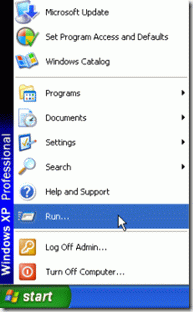
2. Kirjoita komentoriville "Suorita": " gpedit.msc " ja valitse " OK " avataksesi ryhmäkäytäntöeditorin.
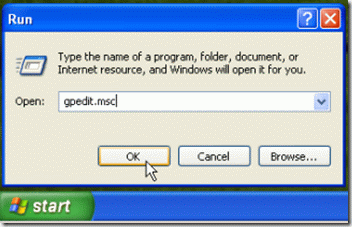
3. Ryhmäkäytäntöeditorin sisällä - vasemmassa ruudussa - laajenna " Tietokoneen konfigurointi " > " Hallinnolliset mallit " > " Järjestelmä "
4. Etsi oikeasta ruudusta " Sammuta automaattinen toisto " -asetus ja avaa se kaksoisnapsauttamalla sitä.
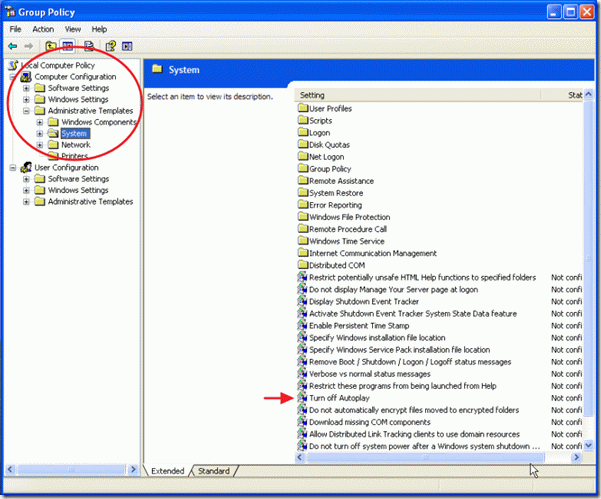
5. " Autoplay-ominaisuuksien poistaminen käytöstä " ikkunat valita " Käytössä " in " Kaikki asemat " ja valitse "OK"

6. Sulje " Ryhmäkäytäntö " editor ja käynnistä tietokone uudelleen.
Windows XP Home
1. Siirry osoitteeseen " Aloita " > " Suorita "
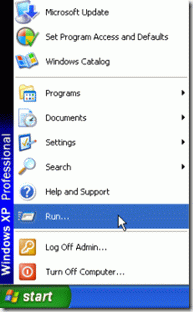
2. Kirjoita "Suorita" -komentoruutuun " regedit " ja valitse " OK "
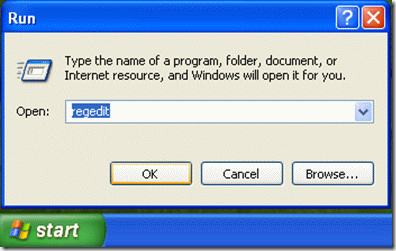
3. Etsi rekisteristä seuraava merkintä:
{HKEY_CURRENT_USER\SOFTWARE\Microsoft\Windows\CurrentVersion\policies\Explorer\NoDriveTypeAutorun}
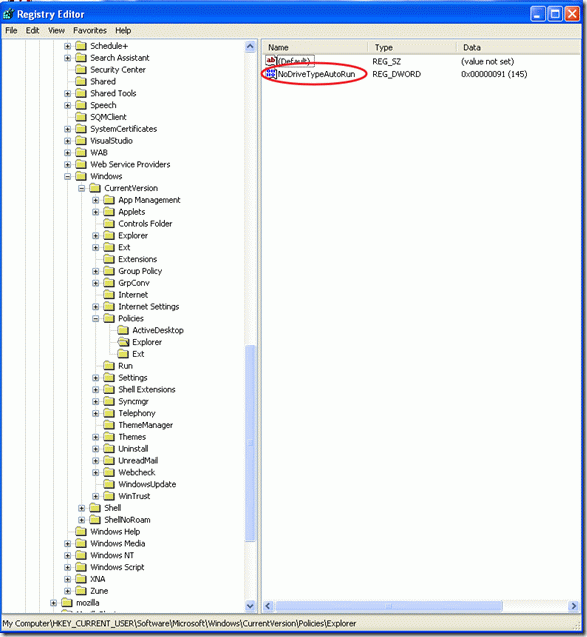
4. Kaksoisnapsauta avoin " NoDriveTypeAutoRun " ja kirjoita Value data -kenttään " FF " (ilman lainausmerkkejä) poistaaksesi autorun-toiminnon käytöstä kaikissa asematyypeissä ja paina sitten " OK "
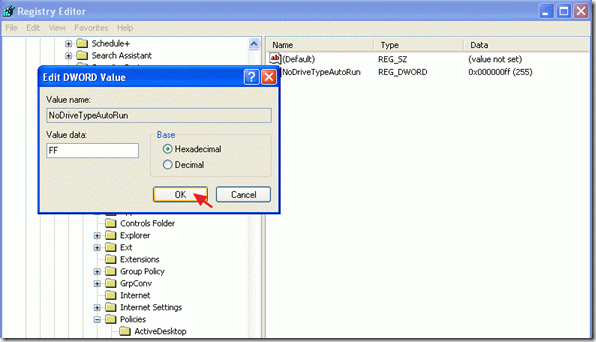
5. Sulje rekisterieditori ja käynnistä tietokone uudelleen.
Windows Vista, Windows 7, Windows Server 2008
1. Paina "Käynnistä"-valikkopainiketta ja kirjoita "Etsi"-ruutuun " gpedit.msc " ja paina Kirjoita
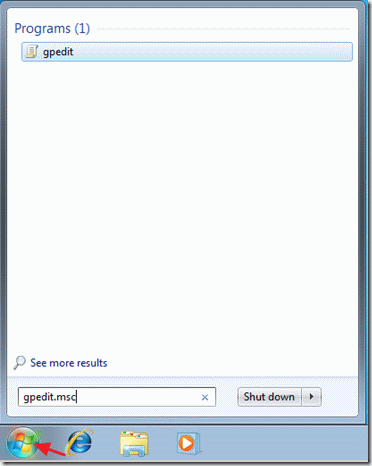
2. Vasemmassa ruudussa kohdassa Tietokoneen konfigurointi laajentaa " Hallinnolliset mallit " > " Windows-komponentit " > " Automaattista toistoa koskevat käytännöt "
3. Oikeassa ruudussa kaksoisnapsauta avataksesi " Sammuta automaattinen toisto " asetukset.
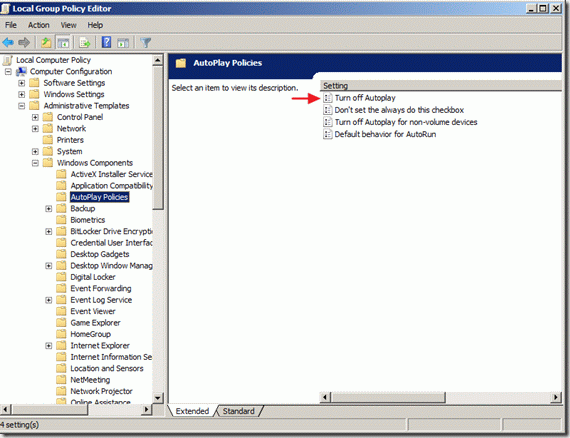
4. Valitse "Sammuta automaattinen toisto" -asetusikkunassa " Käytössä " in " Kaikki asemat " ja paina " OK " palataksesi edelliseen ikkunaan.
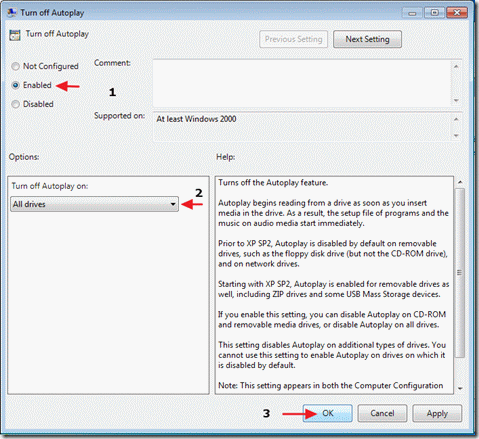
5. Avaa " AutoRunin oletuskäyttäytyminen " asetukset
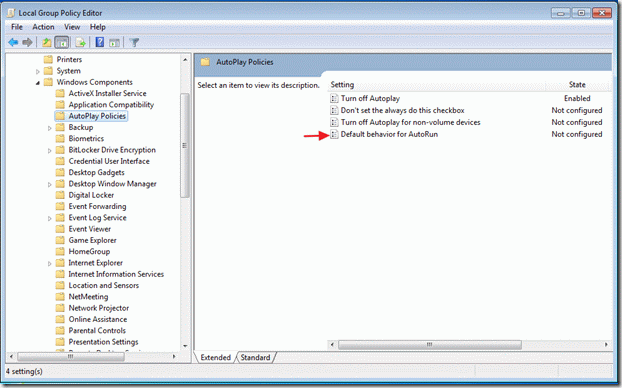
6. At " AutoRunin oletuskäyttäytyminen " asetusikkunassa, valitse " Käytössä " then " Älä suorita mitään autorun-komentoja " ja paina " OK " palataksesi edelliseen ikkunaan.
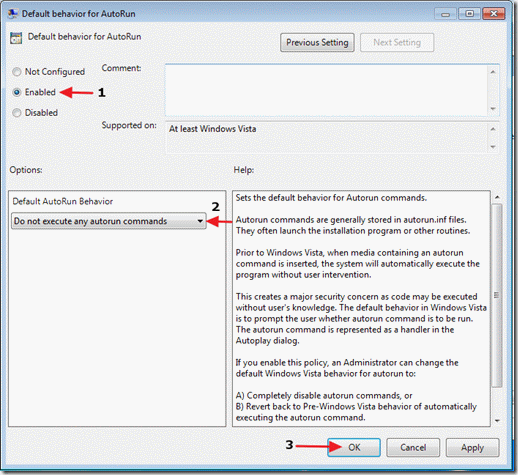
7. Sulje ryhmäkäytäntöeditori ja käynnistä tietokone uudelleen.

Andy Davis
Järjestelmänvalvojan blogi Windowsista





